Slik legger du til og fjerner helligdager i Apple Calendar-appen
Miscellanea / / April 30, 2022
Standard Kalender-appen på Apple-enheter lar deg planlegge hverdagen din. Du kan planlegge viktige arrangementer eller lage spesifikke arrangementsinvitasjoner i appen. Kalender-appen varsler deg om hver ferie basert på posisjonen din mens konfigurere Apple-enheten din. Men du kan også legge til eller fjerne helligdager i appen etter eget valg.

Dette innlegget vil dekke noen raske trinn for å legge til og fjerne helligdager i Apple Calendar-appen. Vi viser deg fremgangsmåten for iPhone, iPad og Mac.
Fjern helligdager i kalenderappen på iPhone og iPad
Den vanligste årsaken til å fjerne standard ferieliste er i stedet å bruke feriekalenderen som følges på din arbeidsplass. Men hvis du ikke har en bestemt region eller arbeidsplass kalenderen synkroniseres ikke på iPhone, det er det første du bør fikse.
Du kan også legge til en ny kalender hvis du har flyttet til et nytt land eller du vil inkludere datoene for religiøse og kulturelle høytider. Som standard synkroniserer iPhone til flere kalendere basert på e-postene lagt til iPhone, region, språkinnstillinger og mer. Du kan fjerne standard helligdager ved å følge disse trinnene. De gjelder for både iPhone- og iPad-brukere. Du kan imidlertid ikke slette en bestemt feriedato som ikke gjelder deg.
Trinn 1: Åpne Kalender-appen på iPhone eller iPad.
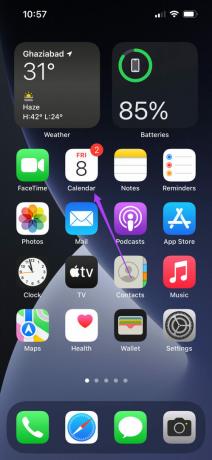
Steg 2: Trykk på alternativet Kalendere nederst.

Du vil nå se en liste over alle standardaktiverte feriekalendere.

Trinn 3: For å fjerne en kalender, fjern merket for den.
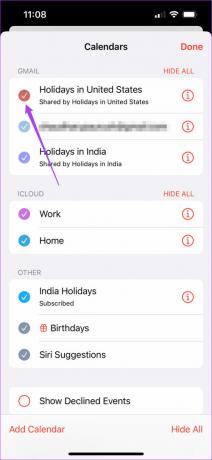
Trinn 4: Trykk på Ferdig i øverste høyre hjørne for å bekrefte valget ditt.
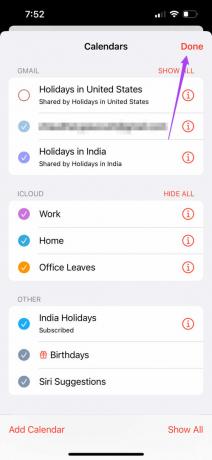
Etter dette vil du slutte å motta varsler for disse høytidene.
Legg til helligdager i Kalender-appen på iPhone og iPad
Apple Calendar-appen lar deg legge til en ny kalender for å nevne viktige datoer og hendelser i henhold til dine preferanser. Du kan velge iCloud for å synkronisere den aktuelle kalenderen på alle Apple-enhetene dine. Følg disse trinnene.
Trinn 1: Trykk på alternativet Kalendere igjen nederst.

Steg 2: Trykk på Legg til kalender nederst til venstre.

Du kan velge mellom Legg til kalender eller Legg til abonnementskalender som du følger for å administrere rutinen din.
Trinn 3: Trykk på Legg til kalender.
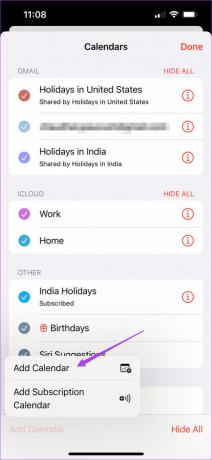
Trinn 4: Gi kalenderen et navn og velg fargepreferansen.

Trinn 5: Trykk på Ferdig.
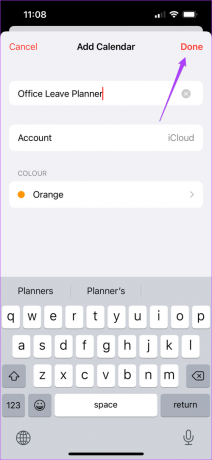
Det nye kalendernavnet ditt vises nå under iCloud i kalenderlisten. La oss nå vise deg hvordan du kan legge til feriedatoer i din nyopprettede kalender.
Trinn 6: Gå tilbake til hovedskjermen ved å trykke på Ferdig.

Trinn 7: Velg måned og dato.
Trinn 8: Trykk på Pluss-ikonet øverst.
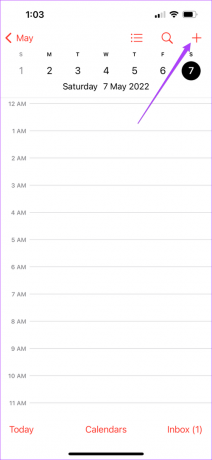
Trinn 9: På siden Opprett ny begivenhet gir du en tittel for den høytiden.

Trinn 10: Trykk på bryteren for å aktivere hele dagen.
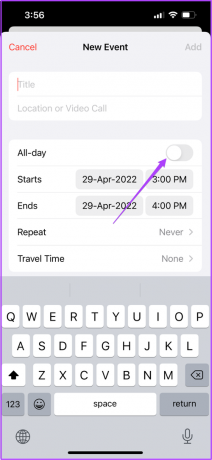
Trinn 11: Rull ned og trykk på Kalender.

Trinn 12: Velg e-post-ID og det nye kalendernavnet.
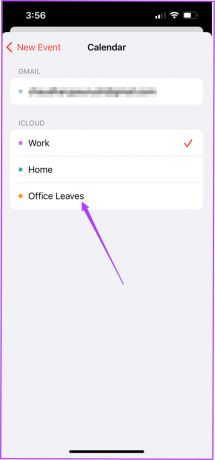
Trinn 13: Trykk på Legg til.

Slik kan du legge til en ferie ved å opprette en ny kalender.
Legg til og fjern helligdager i Kalender-appen på Mac
Du kan på samme måte fjerne helligdager i Kalender-appen ved å bruke Macen. Denne funksjonen vil få deg til å bli kvitt alle unødvendige varsler om helligdager som ikke er ment for deg. Du kan også unngå at mange helligdager dukker opp på samme dato når bare en bestemt en angår deg. Følg disse trinnene.
Trinn 1: Åpne Kalender-appen på Mac-en.

Steg 2: Trykk på Kalender fra den øverste menylinjen.

Trinn 3: Velg Preferanser fra listen.

Trinn 4: Fjern merket i boksen ved siden av alternativet Vis helligdagskalender.
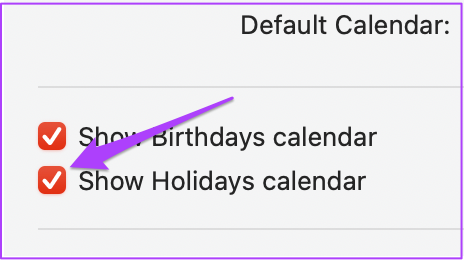
Du kan også velge å skjule bursdagskalenderen.

Hvis du vil legge til en bestemt kalender og feriedato, følger du disse trinnene.
Trinn 1: I kategorien Generelle innstillinger klikker du på Standardkalender.

Steg 2: Velg den nye kalenderen du nettopp opprettet.

Trinn 3: Lukk fanen for å gå tilbake til hovedsiden til Kalender-appen.
Trinn 4: Velg måned og dato for å legge til en helligdag.
Trinn 5: Dobbeltklikk under datonummeret for å legge til en ny hendelse.

Trinn 6: Legg til navnet på høytiden.

Trinn 7: Klikk på datoen og velg Hele dagen.
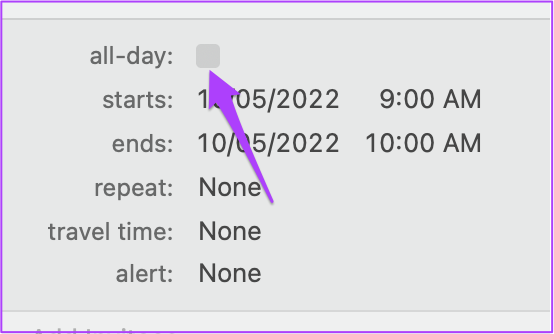
Slik kan du legge til helligdager for en ny kalender som følges på din arbeidsplass eller i ditt hjemland.
Administrer helligdager med Apple-kalender
Du kan enkelt administrere bladene dine ved å legge til og fjerne helligdager i Kalender-appen. Dette er nyttig for å administrere ditt personlige og profesjonelle liv på en bedre måte. Det beste er at du ikke trenger å installere noen tredjeparts kalenderapp for å få tilgang til denne funksjonen.
Sist oppdatert 30. april 2022
Artikkelen ovenfor kan inneholde tilknyttede lenker som hjelper til med å støtte Guiding Tech. Det påvirker imidlertid ikke vår redaksjonelle integritet. Innholdet forblir objektivt og autentisk.



